Como ativar controle de pais na Google Play
Como ativar controle de pais na Google Play? Sua filha ou filho ganhou um celular Android e não gostaria que ele tivesse acesso aos aplicativos para maior de idade? Pois saiba que é possível filtrar os apps da loja do Google para mostrar apenas os indicados para idade dela ou dele. É bem simples de ativar, veja abaixo como.
Como ativar controle de pais na Google Play
Abra a Google Play no Android, toque no ícone de três traços no canto superior esquerdo e depois em “Configurações”.
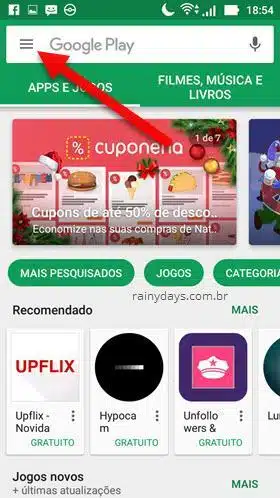
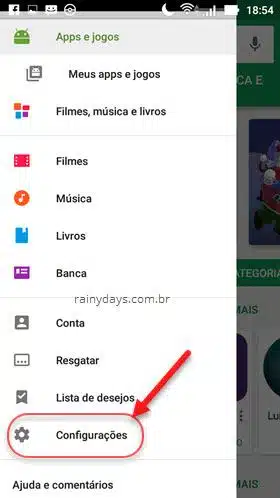
Desça na tela das configurações até o campo “Controles de usuário” e toque em “Controle dos pais”.
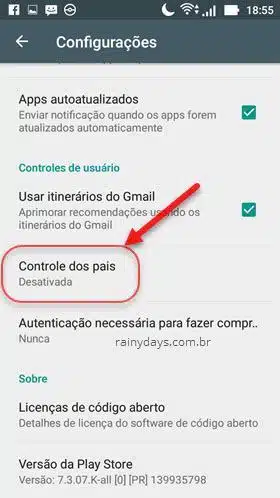
Toque no botão “O controle dos pais está” para ativá-lo. Vai abrir uma janelinha pop up para criar um PIN que será solicitado quando for necessário modificar as configurações de controle dos pais. Escolha o PIN que quiser e toque em “Ok”, depois repita.
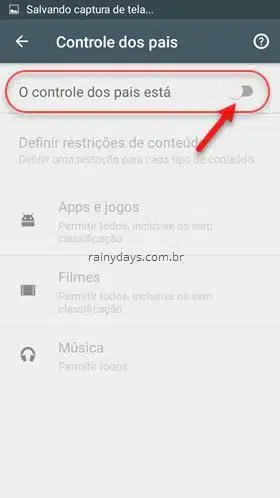
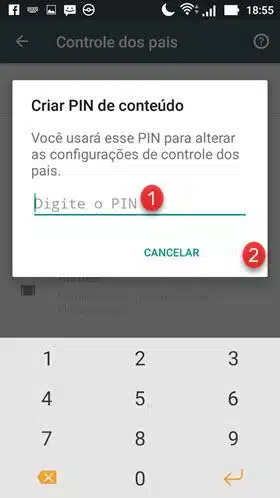
Em seguida você poderá tocar nas opções disponíveis de filtro. Toque em “Apps e jogos” para escolher a idade dos aplicativos que aparecerão para a criança.
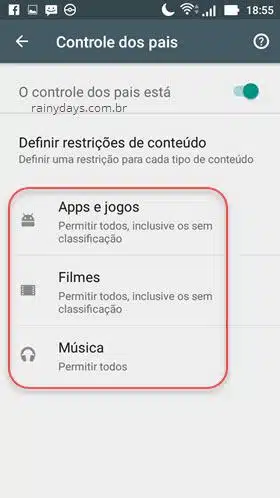
Em seguida é só tocar na bolinha do lado esquerdo da idade, por exemplo, toque do lado esquerdo de “Classificação 10 anos” para mostrar na Google Play apenas apps e jogos recomendados para crianças de 10 anos ou livres. A opção mais restrita é “Classificação Livre”, que mostrará apenas os apps e jogos adequados para todas idades “L”. Quando terminar de escolher toque em “Salvar”.
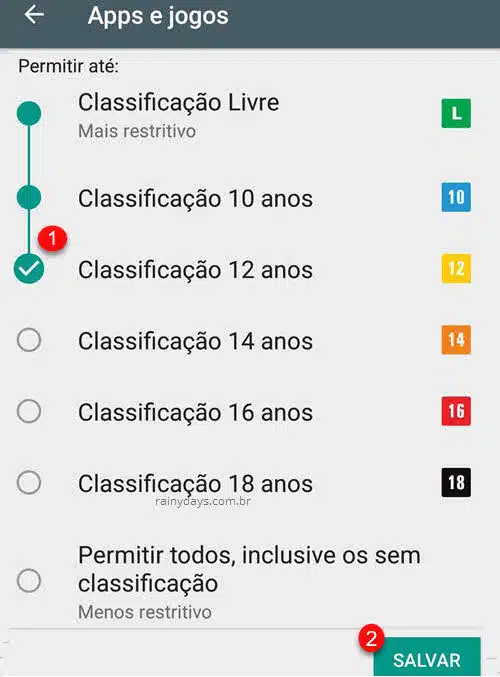
Repita o processo para “Filmes” e “Música”, no caso das músicas é possível apenas restringir músicas marcadas como “com linguagem explícita”.
Quando terminar de escolher é só tocar na seta para voltar para tela anterior ou fechar o app Google Play. Quando quiser desativar o controle de pais volte nesta janela. Toque no ícone do lado de “O controle dos pais está”, você terá que digitar a senha para desativar.
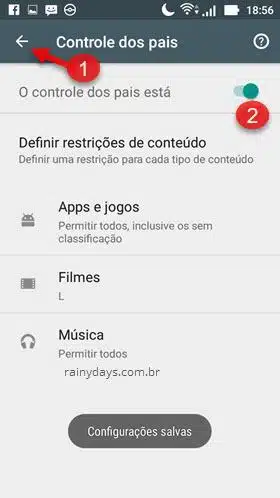
É importante lembrar que aplicativos, jogos, filmes e músicas que já estiverem instalados no Android não serão removidos do aparelho depois que mexer na classificação etária. Portanto, você terá que remover manualmente, caso tenha instalado algum.
Family Link
Caso você esteja usando o Family Link do Google (Biblioteca de família), o processo é diferente. Acesse a página do Family Link e clique na foto da criança. Vão aparecer as opções para selecionar a classificação.
Quem quiser pode abrir pelo app Family Link. Selecione a criança, toque em “Configurações, depois “Gerenciar configurações” e, em seguida, “Controles no Google Play”.
Esquecimento do PIN controle dos pais
Se você esquecer o PIN que adicionou para controle dos pais não tem problema, basta limpar as configurações da Google Play no dispositivo. É só entrar nas “Configurações” do Android, depois “Aplicativos”, toque em “Google Play Store”, “Armazenamento” e depois “Limpar dados” e “Limpar cache”.
Em seguida é só abrir o app e você poderá adicionar novamente o controle de pais.
